K chybě „vzdálené zařízení nebo prostředek nepřijme připojení“ často dochází, když je mezi nastavením sítě v počítači nesprávná konfigurace. Možná máte povolenou bránu proxy nebo je vaše nastavení IE nesprávně nakonfigurováno.
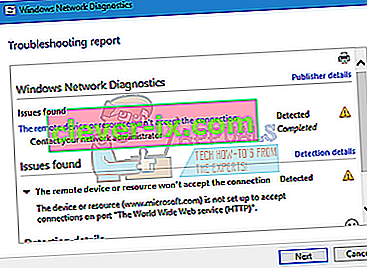
Tato chyba je velmi častá a obvykle se objevuje při pokusu o přístup k internetu pomocí libovolného prohlížeče. Existuje několik rychlých řešení tohoto problému. Podívej se.
Řešení 1: Zakázání nastavení serveru proxy
Pokud používáte nastavení proxy pro svou práci nebo univerzitu, je možné, že to způsobuje problém. Nastavení serveru proxy poskytuje další cestu k fungování internetu. Tato implementace se provádí hlavně v institucích nebo na pracovištích, která neumožňují plný přístup k internetu nebo jej nesledují. Můžete zkusit deaktivovat proxy server, získat funkční připojení k internetu bez proxy a zkontrolovat, zda to náš případ vyřeší.
- Stisknutím Windows + S spusťte vyhledávací lištu svého začátku. Do dialogového okna napište „ proxy “ a vyberte první výsledek, který se objeví.
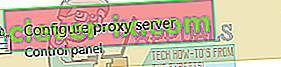
- Na blízkém konci okna stiskněte tlačítko Nastavení LAN .
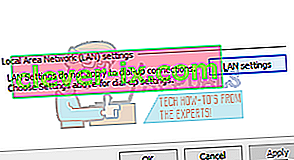
- Zrušte zaškrtnutí políčka „ Použít pro vaši LAN server proxy “. Stisknutím tlačítka Ok uložíte změny a opustíte nabídku.
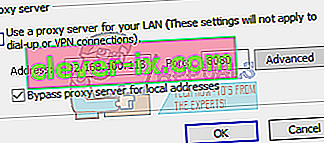
- Nyní zkontrolujte, zda se problém vyřešil.
Řešení 2: Obnovení nastavení IE
Dalším řešením, které fungovalo pro mnoho lidí, bylo resetování nastavení IE. Je možné, že nastavení prohlížeče Internet Explorer není správně nakonfigurováno, což by mohlo způsobovat daný problém. Zálohujte si záložky a další nastavení, protože by se v tomto řešení mohla ztratit.
- Nyní obnoví nastavení prohlížeče Internet Explorer, aby se ujistil, že k problému nedojde kvůli špatné konfiguraci. Stiskněte Windows + R a zadejte „ inetcpl. cpl ”a stiskněte klávesu Enter.
- Jakmile jste v možnostech internetu, přejděte na kartu Upřesnit . Klikněte na „ Resetovat “ v dolní části obrazovky.
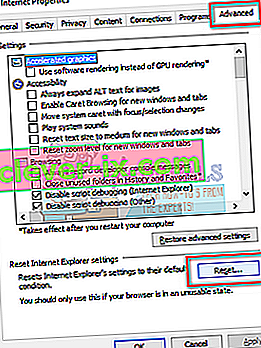
- Až se objeví nové okno, zaškrtněte možnost „ Odstranit osobní nastavení “. Klikněte na „ Resetovat “.
Poznámka: Tato akce resetuje internetový prohlížeč. Všechny vaše doplňky budou deaktivovány a všechny vaše domovské stránky budou resetovány. Postupujte na vlastní nebezpečí.
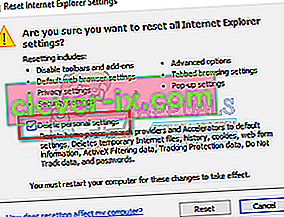
- Nyní restartujte počítač a zkontrolujte, zda to mělo nějaký rozdíl.
Řešení 3: Zakázání antivirového softwaru, brány firewall a blokátorů obsahu
Můžeme zkusit deaktivovat bránu firewall a zkontrolovat, zda se problém vyřeší. Brána Windows Firewall sleduje vaše příchozí a odchozí internetová data a pakety. Blokuje také některá připojení nebo některé aplikace z instalace, pokud nesplňují jeho kritéria. Měli byste také deaktivovat veškerý antivirový software povolený ve vašem počítači. Dále deaktivujte blokátory obsahu jakéhokoli druhu . Četné zprávy naznačovaly, že i oni byli zdrojem problému.
- Stisknutím tlačítka Windows + R vyvolejte aplikaci Spustit. V dialogovém okně zadejte „ ovládací panel “. Tím se před vámi otevře ovládací panel počítače.
- Vpravo nahoře bude dialogové okno pro vyhledávání. Napište firewall a klikněte na první možnost, která bude výsledkem.
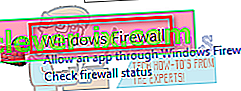
- Nyní na levé straně klikněte na možnost „ Zapnout bránu firewall systému Windows nebo f“. Díky tomu můžete snadno vypnout bránu firewall.
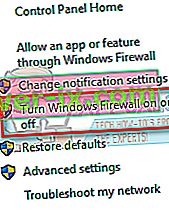
- Vyberte možnost „ Vypnout bránu Windows Firewall “ na kartách Veřejná i Soukromá síť. Uložte změny a ukončete. Restartujte počítač a zkontrolujte, zda je problém vyřešen.
Řešení 4: Použití příkazového řádku
Pokud se pokoušíte získat přístup k serveru v konkrétní doméně, může se vám tato chyba setkat. V tomto případě to znamená, že se vzdálené připojení k cílové adrese nezdařilo. Můžeme zkusit provést příkaz se zvýšenými oprávněními a zkontrolovat, zda se tím něco vyřeší.
- Stiskněte Windows + S , zadejte „ příkazový řádek “, klepněte pravým tlačítkem myši na aplikaci a vyberte „ Spustit jako správce “.
- Jakmile se dostanete do příkazového řádku se zvýšenými oprávněními, proveďte následující pokyny:
GPUPDATE / FORCE
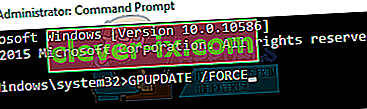
- Nyní zkontrolujte, zda se problém vyřeší. Po provedení můžete počítač restartovat.


